
Billetera digital
Simplifique sus transacciones, haga que comprar sea fácil, seguro y conveniente en línea y desde cualquier lugar.
Con las billeteras digitales, puede almacenar de forma segura los datos de su tarjeta de débito o crédito de Peninsula Credit Union para realizar compras en una tienda con su dispositivo móvil o en línea con su computadora u otro dispositivo.
¿Por qué querrías uno? Porque te ofrece una forma cómoda de pagar bienes y servicios con tu smartphone, smartwatch u otro dispositivo compatible, como una tableta. Para obtener más información sobre la tecnología de billetera digital.
Introducción a las billeteras digitales
Una billetera digital es prácticamente exactamente lo que parece: una “billetera” que reside en tu dispositivo móvil en lugar de en tu bolsillo trasero.
Tutorial en vídeo
Una breve introducción a las billeteras digitales
Pagos móviles
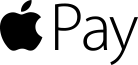
Apple Pay es la forma fácil, segura y privada de comprar con tu iPhone®. También puedes usarlo en tu teléfono o iPad® para comprar en apps de compras como Target® o Uber®.
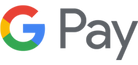
Con Google Pay, los usuarios de Android™ pueden pagar con sus teléfonos en más de un millón de tiendas en todo Estados Unidos. Google Pay ofrece simplicidad, seguridad y opciones cuando se trata de las compras que realiza todos los días.
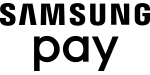
Samsung Pay es el servicio de pago móvil que funciona prácticamente en cualquier lugar donde puedas deslizar o tocar tu tarjeta. Desde supermercados locales hasta cafeterías y puestos de tacos, es muy seguro y fácil de usar con los últimos dispositivos Samsung Galaxy.
Comienza a usar Peninsula y Apple Pay Para agregar tu tarjeta de crédito o débito Peninsula, necesitarás un iPhone ® 6 o iPhone 6 Plus con iOS 8.1 o posterior. Abre la aplicación Wallet ®, deslízate hacia abajo y toca el signo más. Usa tu cámara iSight ® para ingresar la tarjeta o agrégala manualmente. Si tu tarjeta Peninsula ya está en iTunes ®, solo ingresa el Código de seguridad (el código CVV del reverso de tu tarjeta). Cómo usar Apple Pay* en las tiendas participantes: Busca el símbolo de Pay Wave® o Apple Pay al momento de pagar y sostén tu teléfono cerca del lector sin contacto. Coloca tu dedo en Touch ID ®. O bien, es posible que debas ingresar un código de acceso y firmar un recibo. Mantén tu teléfono cerca del lector hasta que vibre y emita un pitido, lo que indica que tu pago fue aceptado.
Primero, descarga la app de Google Pay desde Google Play™. Si tu tarjeta Peninsula ya está vinculada a tu cuenta de Google, puedes añadirla a la app de Google Pay confirmando algunos datos. Para añadir una nueva tarjeta, solo tienes que tomar una foto. ¿Cómo pago con Google Pay? Desbloquea tu dispositivo (no necesitas abrir la app). Acerca la parte trasera de tu dispositivo a una terminal de pago sin contacto. Tu teléfono emitirá un pitido o vibrará y recibirás una confirmación en pantalla que te avisará de que el pago se ha realizado.
Se pueden agregar tarjetas fácilmente a Samsung Pay usando la cámara de su dispositivo para escanear la información de su tarjeta o ingresando manualmente la información de la tarjeta usted mismo.
Visa Secure Remote Commerce le permite almacenar sus datos de pago y envío de forma segura. Al comprar en línea, puede completar el proceso de pago fácilmente dondequiera que vea el logotipo de Visa Secure Remote Commerce.
Para inscribirse en Visa Secure Remote Commerce haga clic aquí
Introduce tus datos una vez y ¡comienza a comprar! Cuando estés listo para comprar, solo tienes que: Buscar el botón de Visa Checkout; Introducir tu nombre de usuario y contraseña; Confirmar tu compra. Agiliza tus pagos en línea con Visa Checkout y tu tarjeta Visa Peninsula.
Me mudé al otro lado del país y todavía tengo operaciones bancarias allí.

Simplemente, Port OrchardSiempre he tenido una excelente experiencia con su servicio al cliente. Me mudé al otro lado del país y sigo siendo cliente suyo gracias a sus buenas tarifas y su excelente servicio al cliente. ¡Gracias una vez más por el excelente servicio al cliente!

